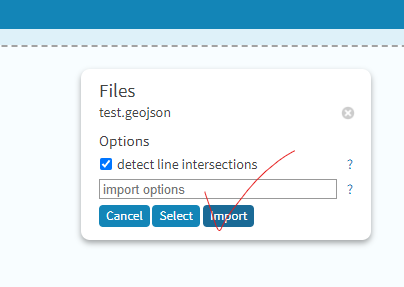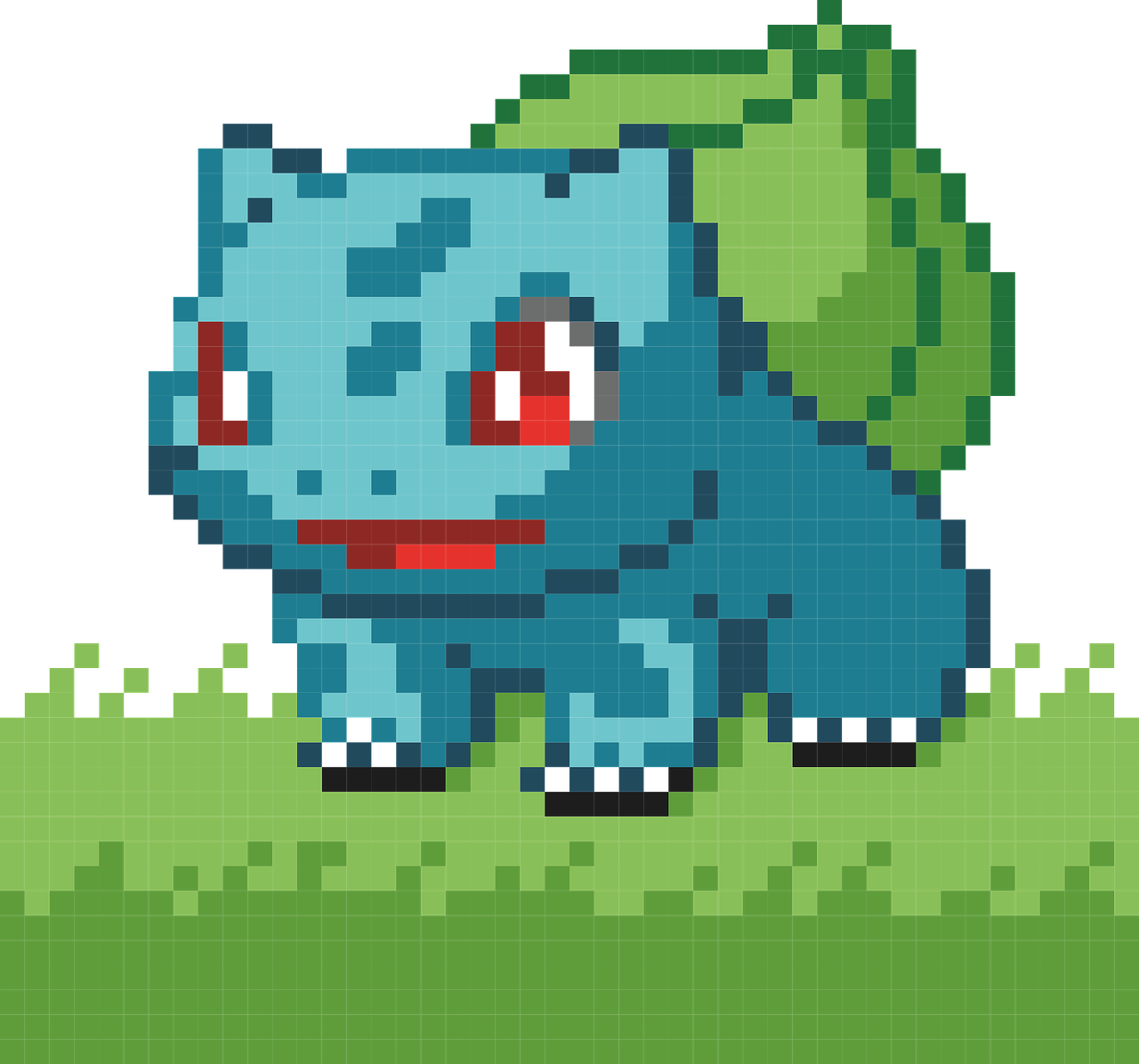가정
- QGIS 설치
데이터
- 백터형태의 데이터
- 사용한 데이터 사이트 : http://www.gisdeveloper.co.kr/?p=2332
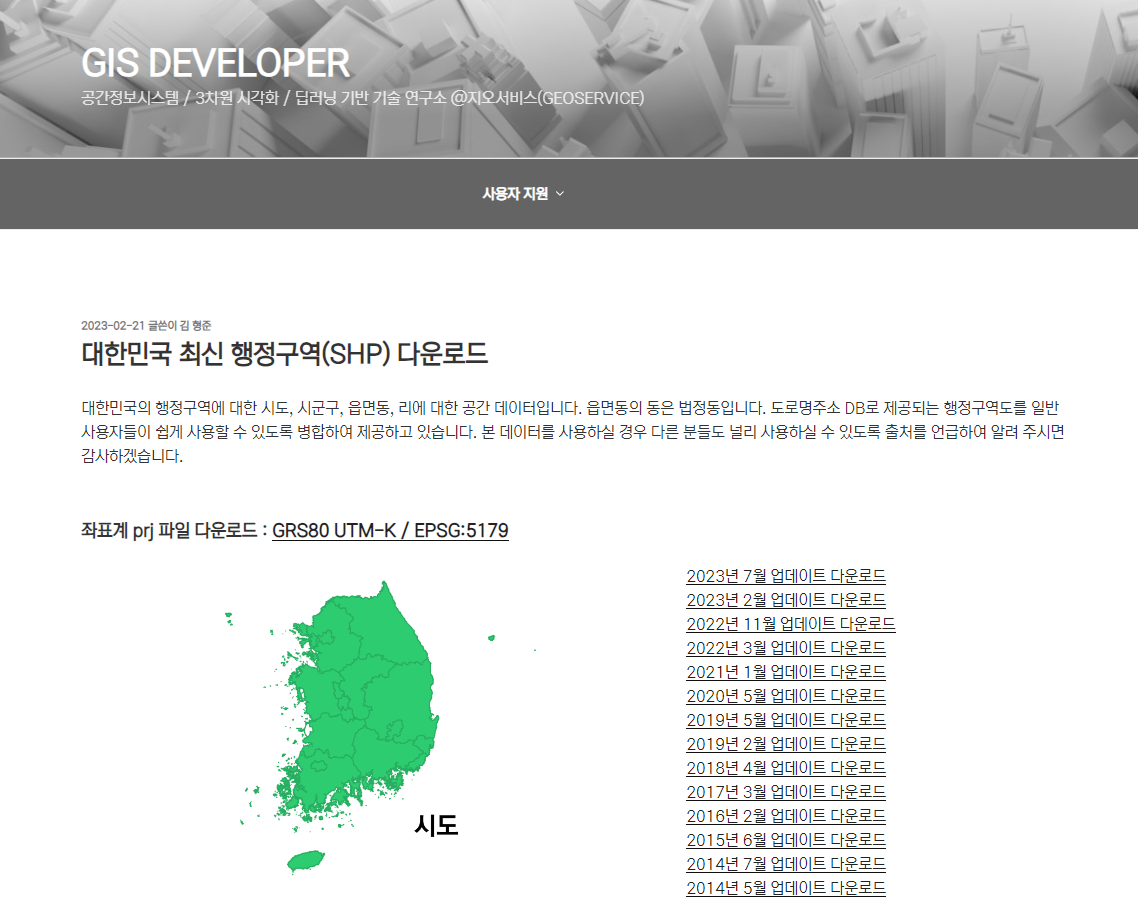
- 시도, 시군구, 읍면동, 리 데이터로 나뉘어져 있는데, 본 포스팅에서는 읍면동 데이터를 사용하였다.
QGIS에서 데이터 불러오기
- 레이어> 레이어 추가 > 벡터 레이어 추가
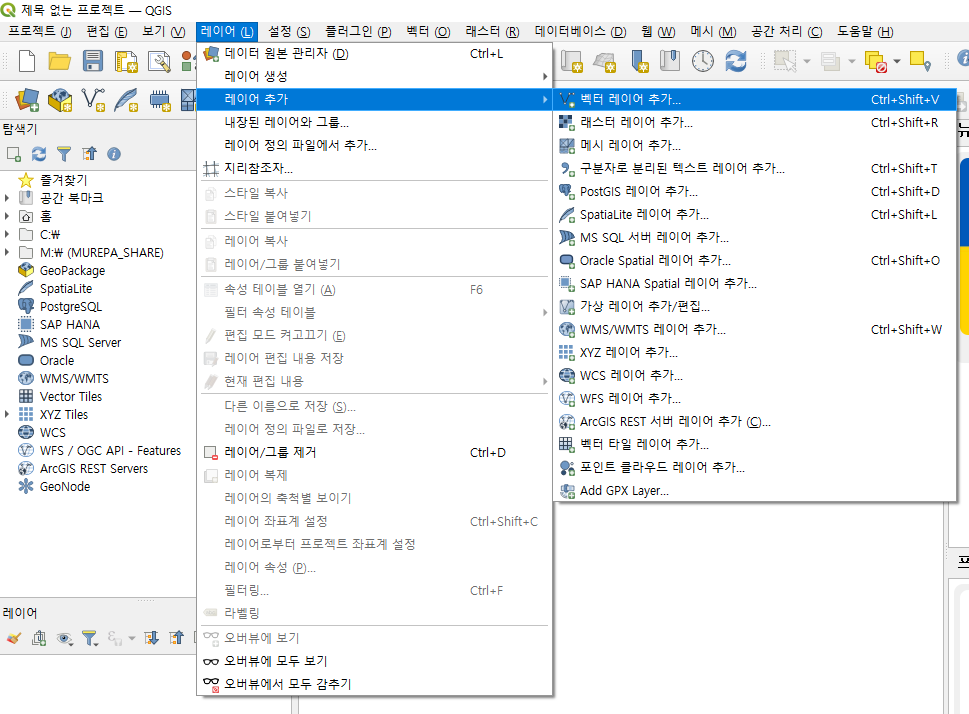
- 인코딩 변경
: 인코딩은 UTF-8, CP949, EUC-KR로 변경하여 한국어 인코딩이 제대로 되도록 한다
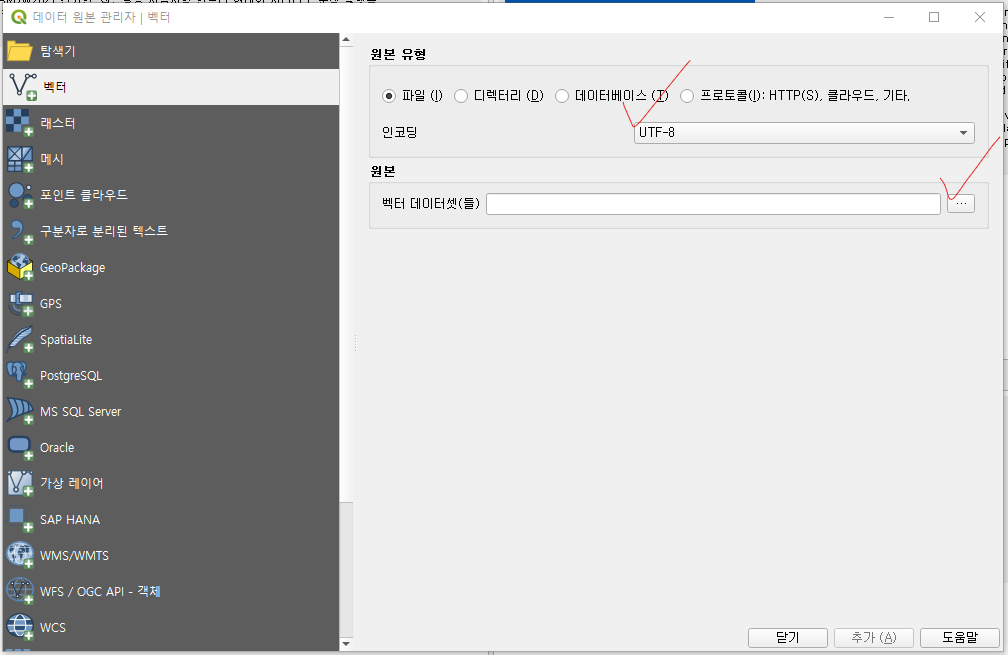
-
데이터 불러오기
: ... 버튼 클릭
: 다운받은 파일들을 드래그한 후, 열기
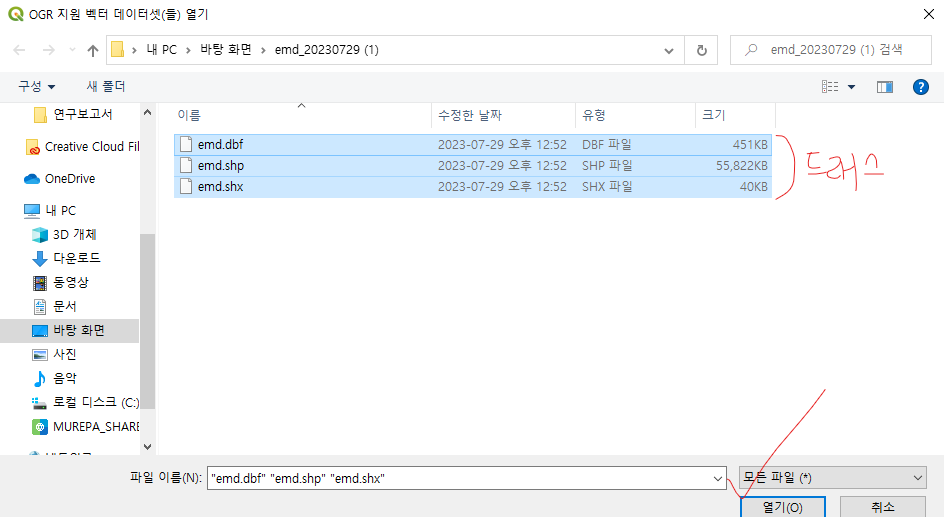
-
추가 클릭 후 닫기 클릭
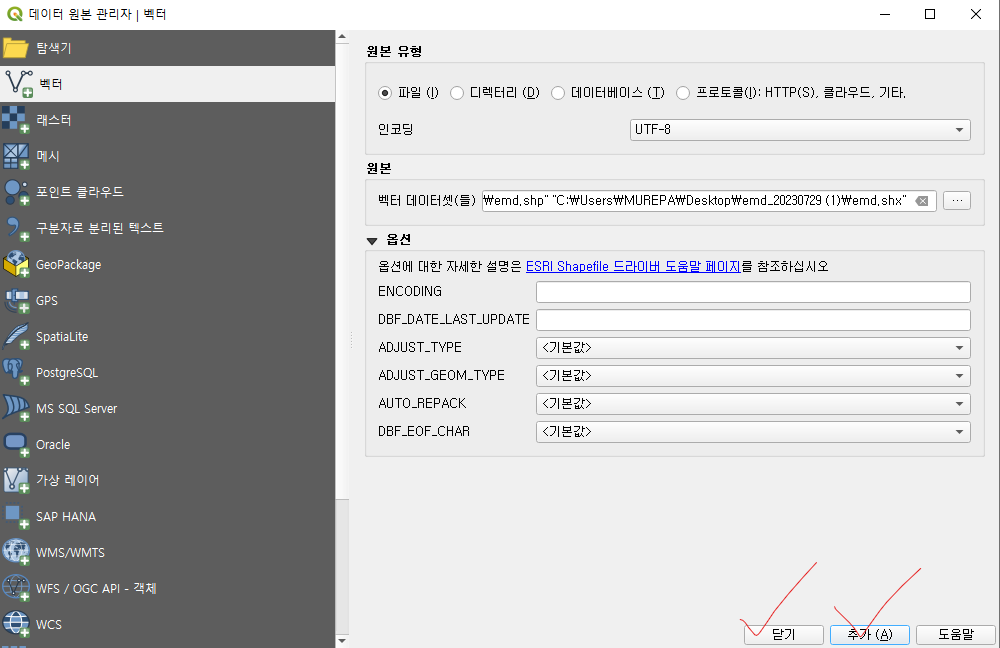
-
적용된 모습
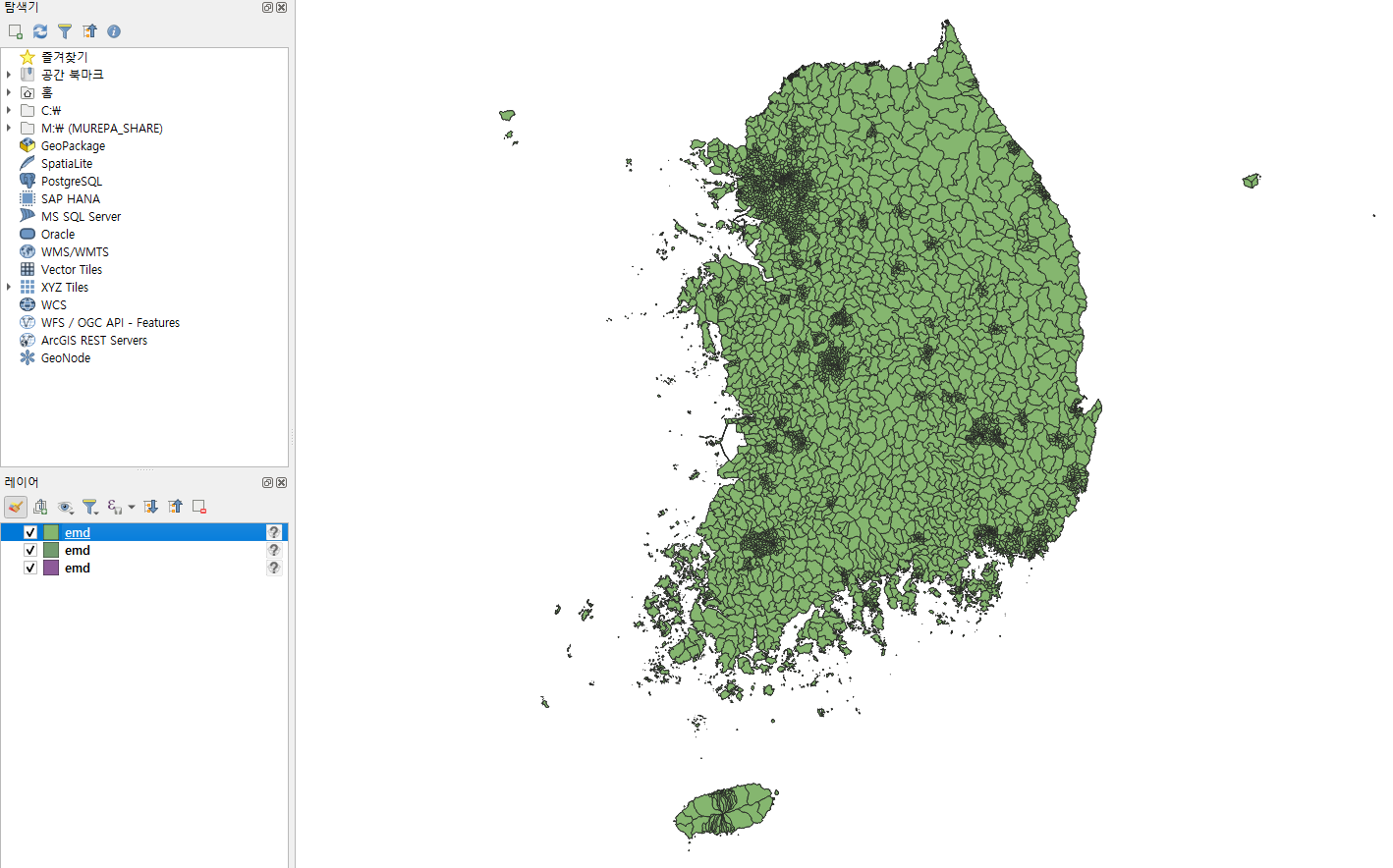
데이터 객체 선택하기
- 메뉴 > 객체정보 선택

- 원하는 위치 선택
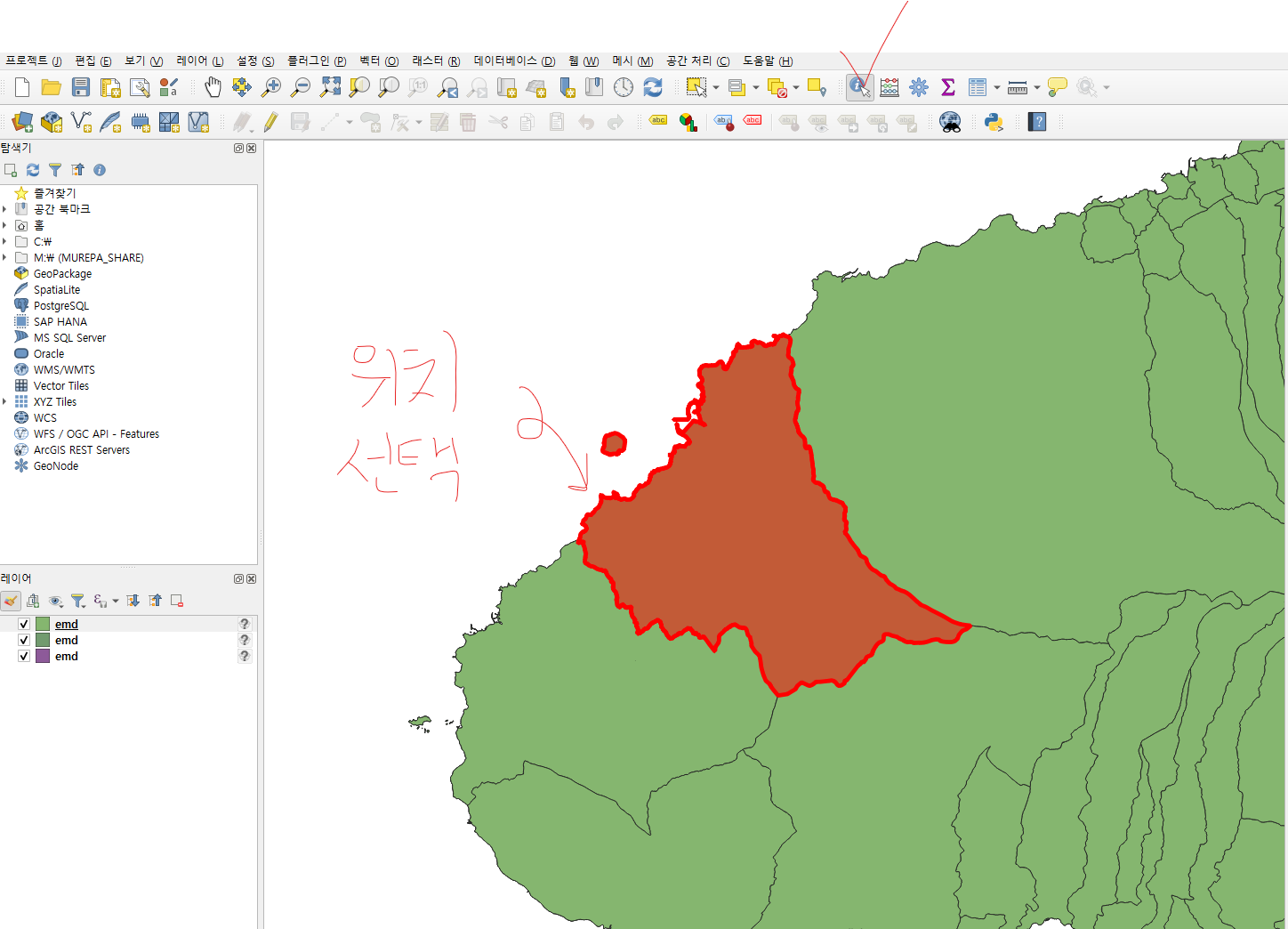
- 우측 메뉴에 지역 정보를 볼 수 있음
: 만약 메뉴에서 이름이 깨지지 않는다면, 인코딩이 잘 적용된 상태
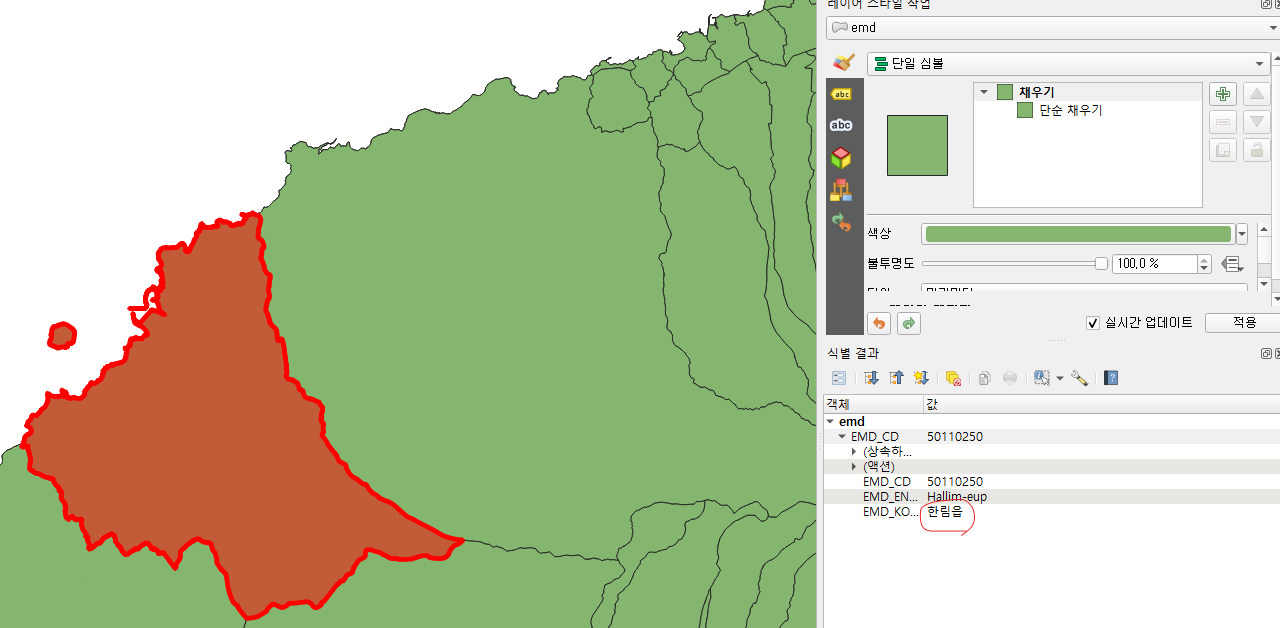
필터 설정하기
-
객체 선택 > 마우스 우클릭> 필터설정
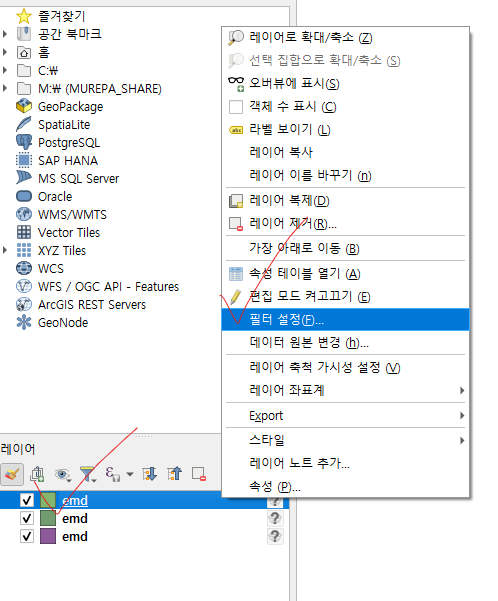
-
쿼리작성기 창이 생성됨
: SQL 쿼리와 동일하게 작동
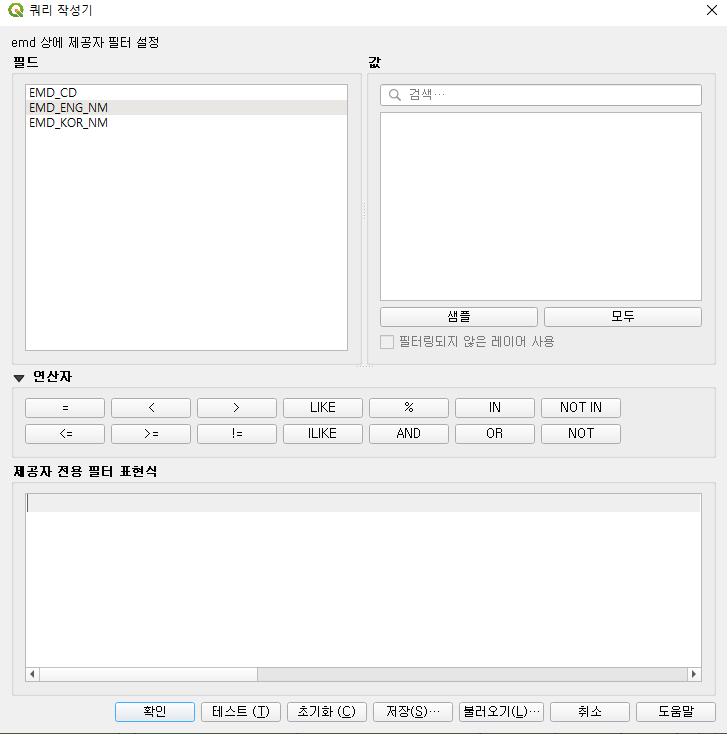
-
필드, 연산자, 표현식 적용
: 이미지에서 LIKE 값은 지역법정동 값을 의미
: 제주의 경우 법정동코드가 50으로 시작함으로 50으로 설정
(https://www.code.go.kr/stdcode/regCodeL.do)
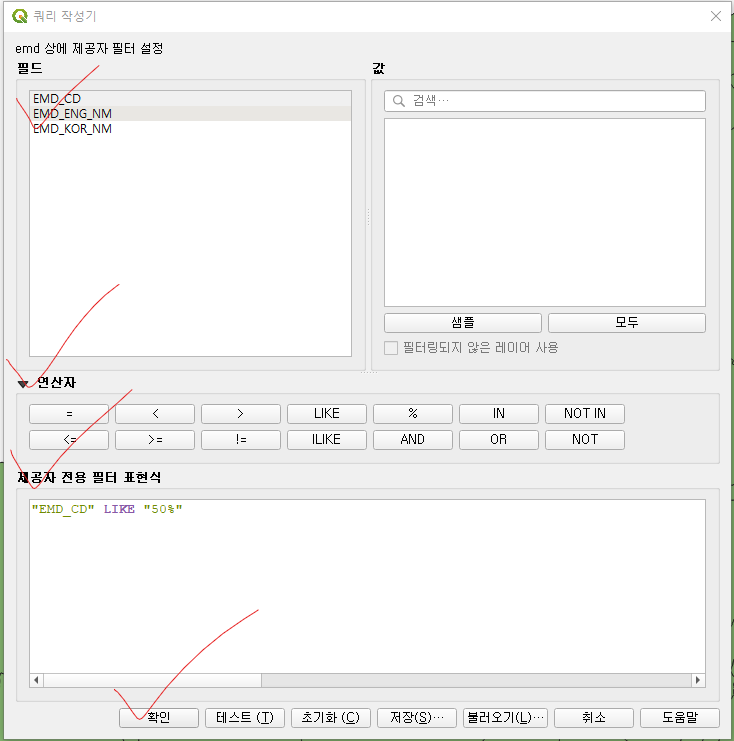
- 법정동 코드 확인하기 -> [행정표준코드관리시스템]
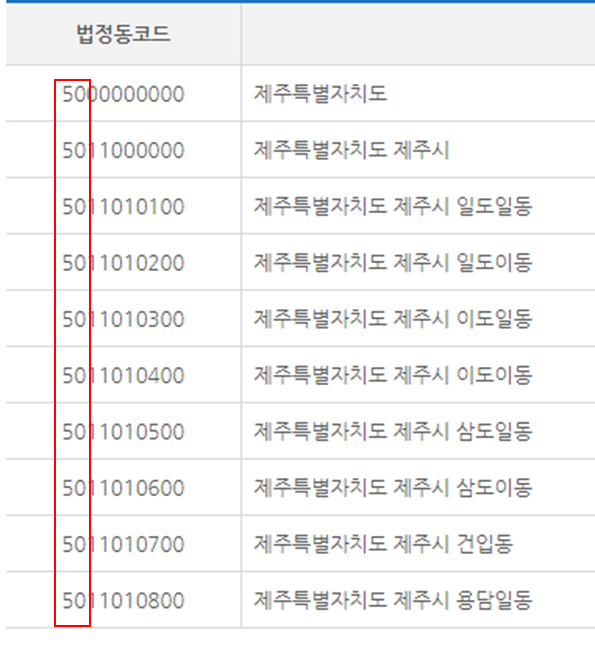
- 위에서 설정한 레이어 외의 레이어 해제시 설정한 레이어만 남음
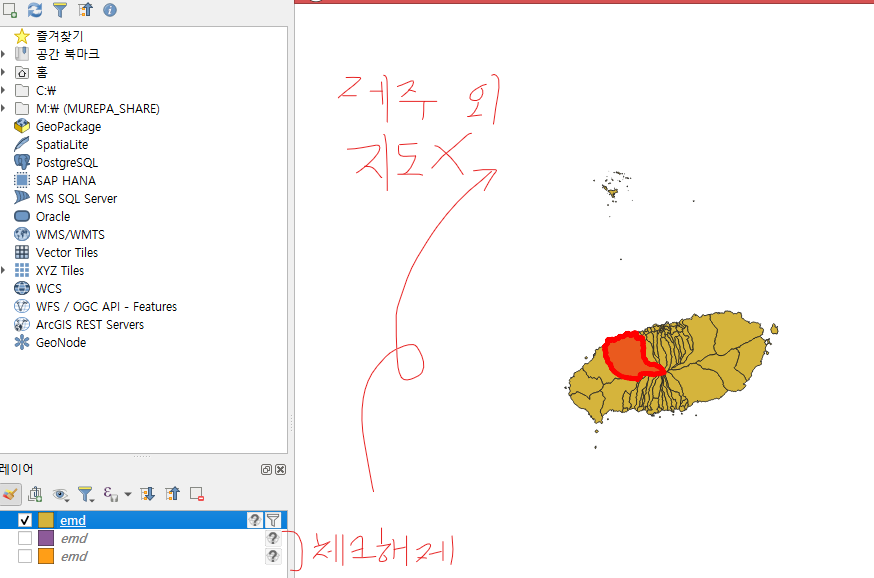
객체 내보내기
-
내보낼 객체 선택 후 오른쪽 마우스 클릭 > export > 객체를 다른 이름으로 저장 (A) 선택
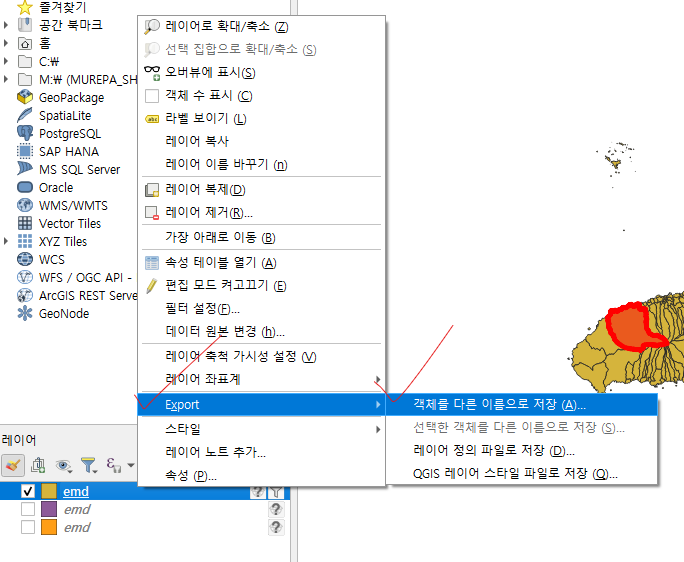
-
저장 옵션 선택
- 포맷, 파일 이름, 좌표계 등
- 좌표계 설정은 중요. 죄표계 설정에 따라 상이한 값이 들어갈 수도 있다.
- 수정을 하지 않을 경우, '저장된 파일을 지도에 추가' 선택, 수정할 작업이 남았다면, 선택해제
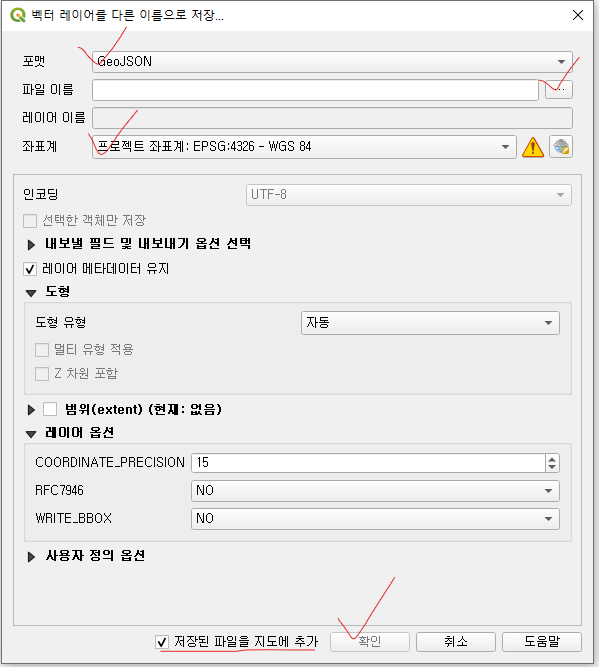
GSO Json 최적화하기
mashaper사이트 : https://mapshaper.org/
-
shapefile, GeoJSON, KML, CSV file일 경우 사용 가능
-
파일을 드래그 한다
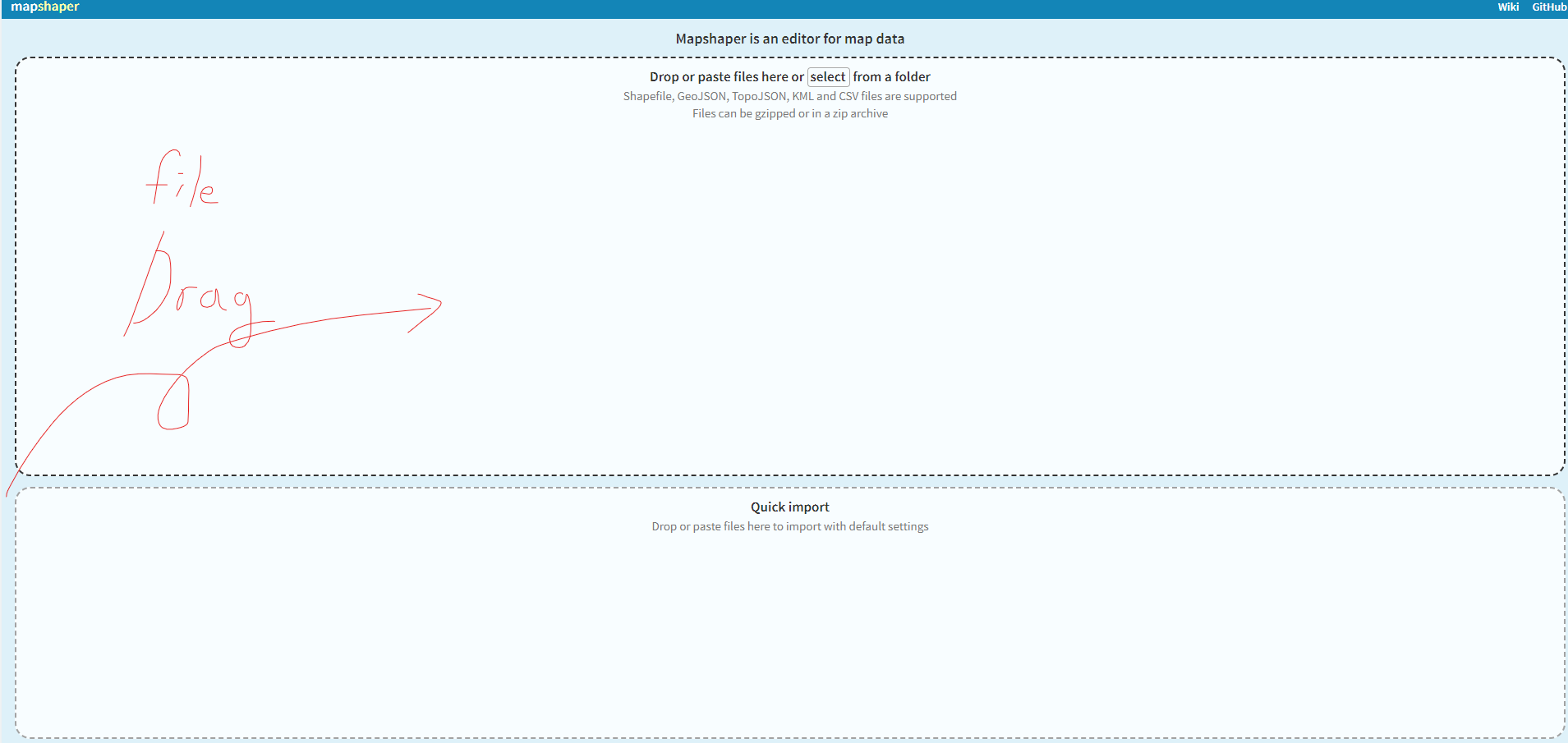
-
import 후 모습
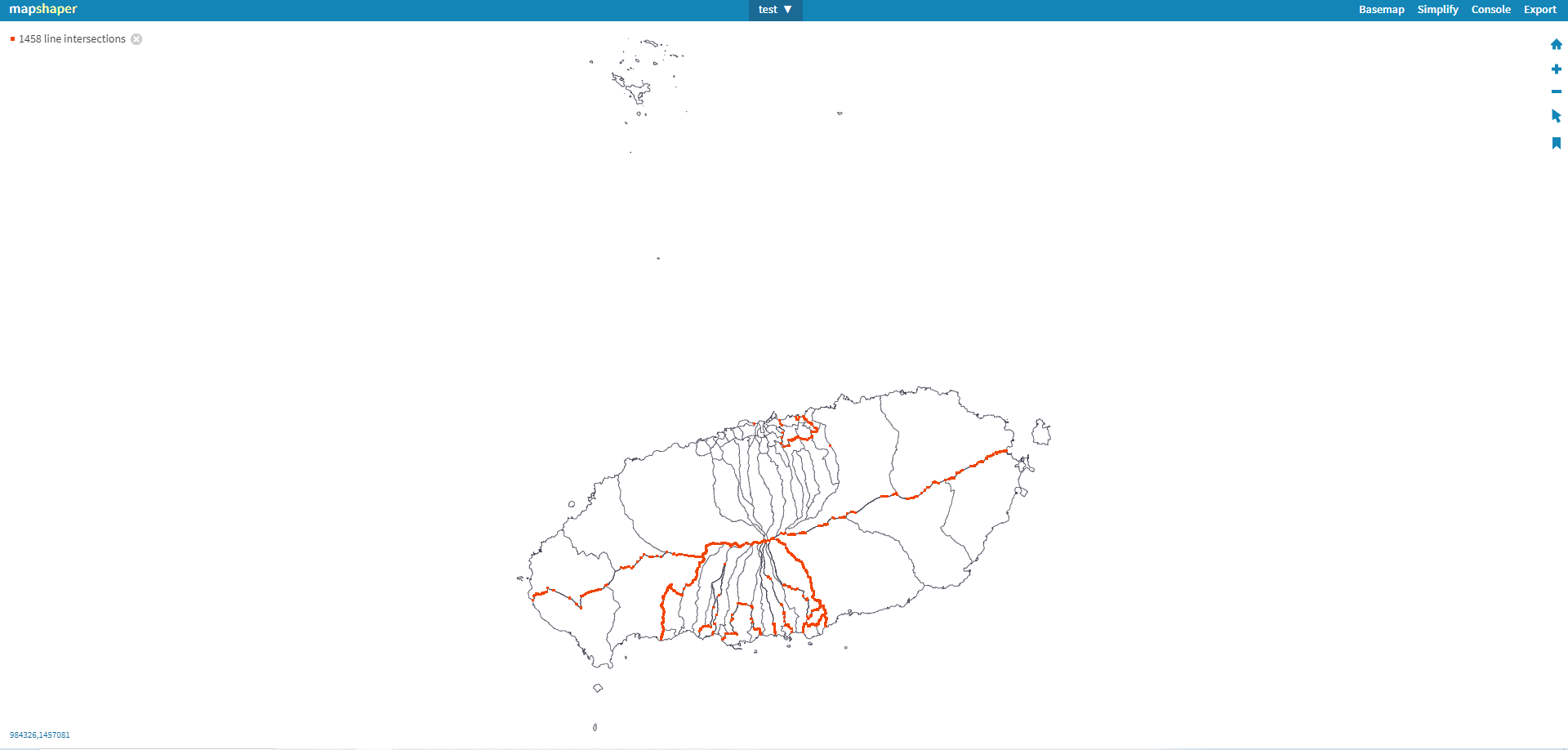
-
simplify 로 용량 줄이기
- simplify > Apply
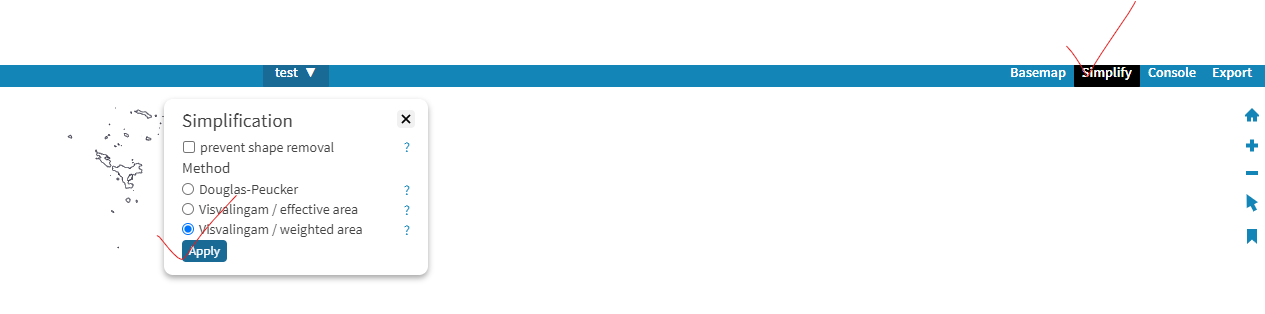
- 상단의 바를 통해 지도를 단순화시킬 수 있음
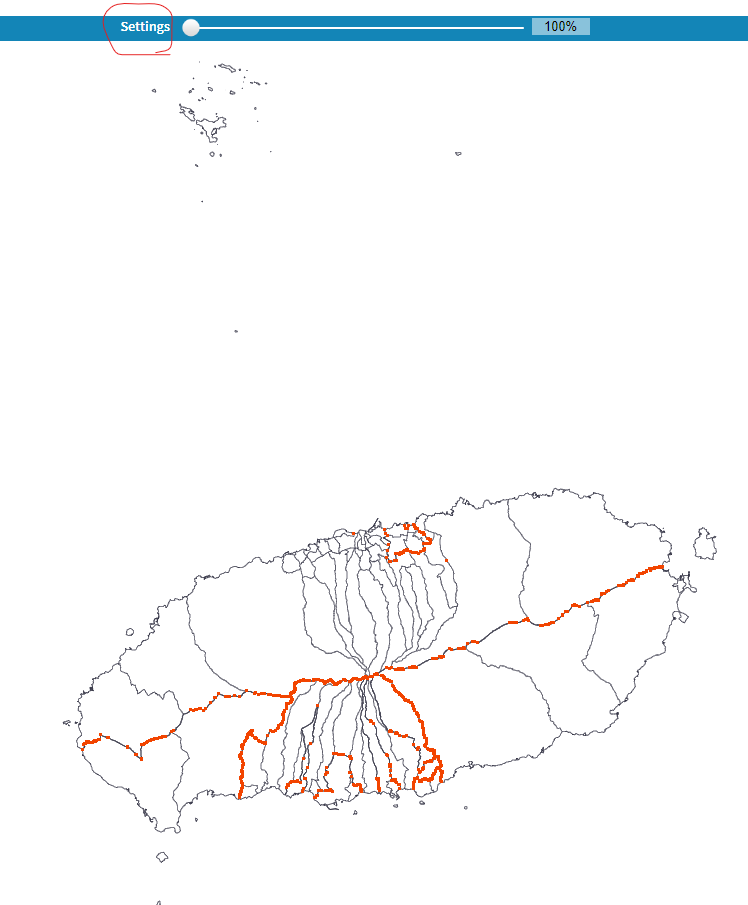
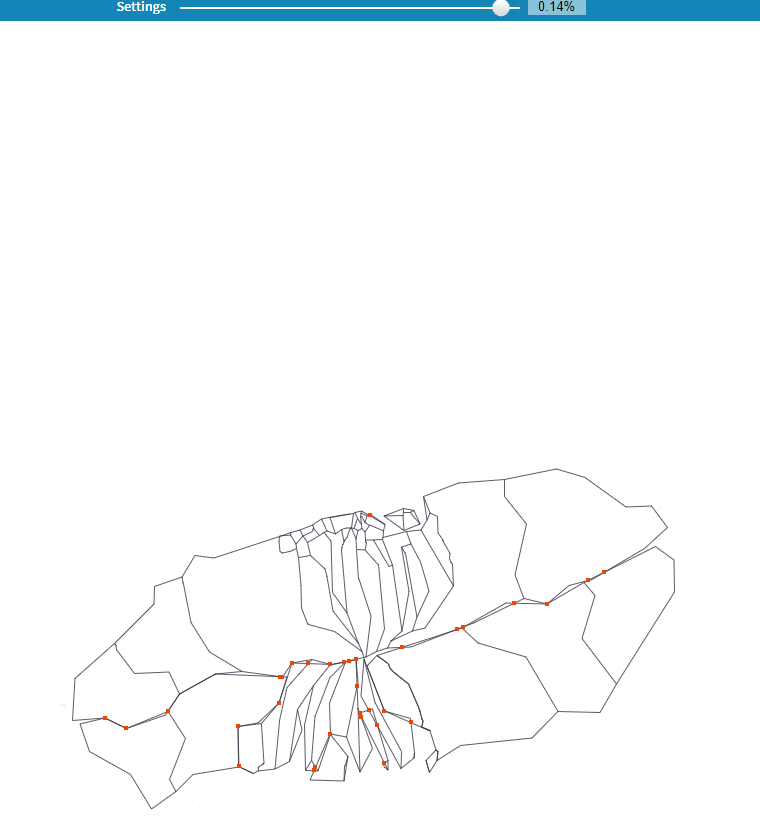
json 파일 테스트하기
- GEO JSON 사이트를 통해 데이터를 map 형태로 확인할 수 있다.
https://geojson.io/#map=2/20/0 - 사이트 접속 후, 파일을 드래그 한다.
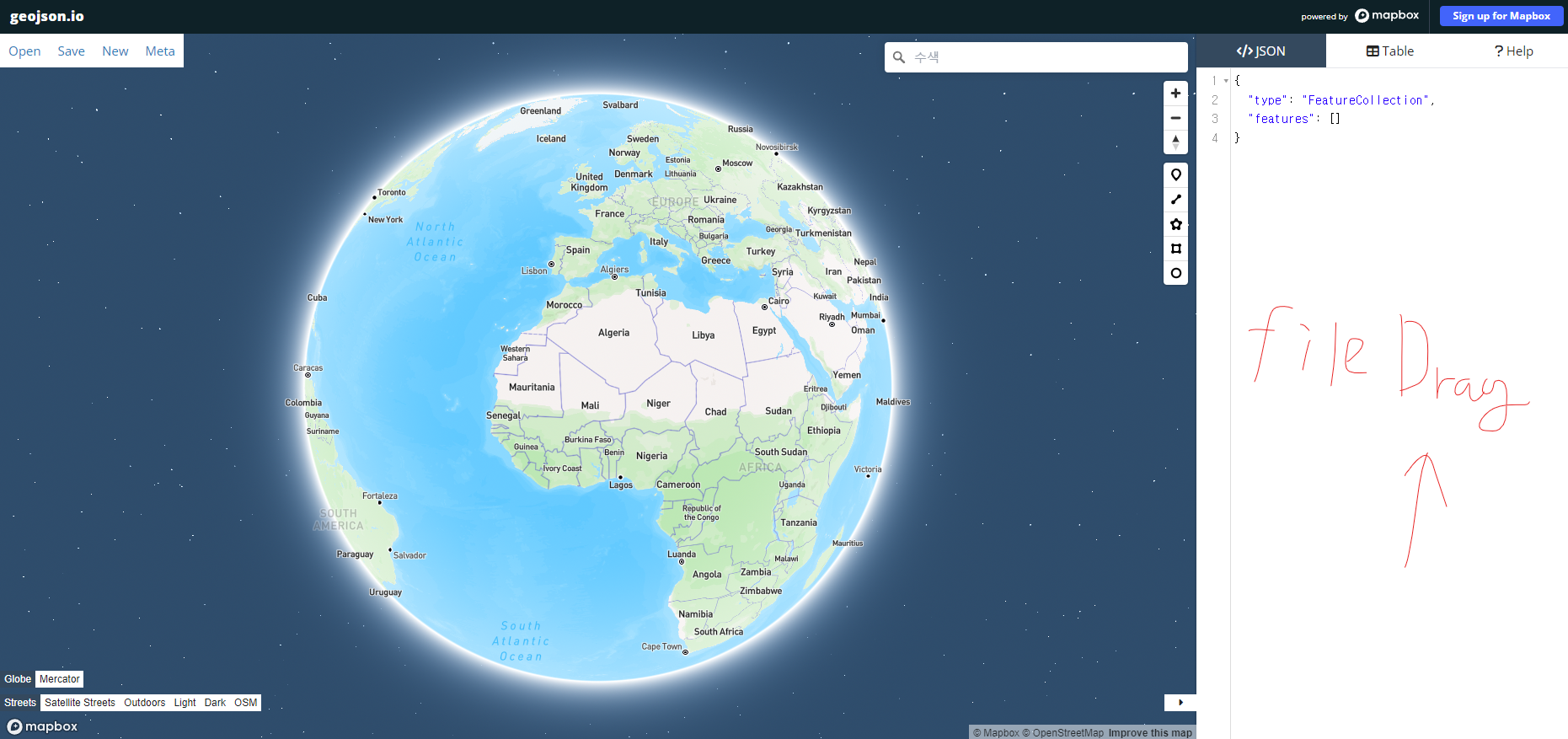
파이썬에서 json 파일 사용하기
import folium
import json
m=folium.Map(
location =[위도, 경도],
zoom_start=10
)
geo_data='파일주소/파일명.geojson'
with open(geo_data, mode ='rt', encoding ='utf-8') as f:
geo= json.loads(f.read())
f.close()
folium.GeoJson(
geo,
name = 'GEO_DATA'
).add_to(m)본 포스팅은 위니브 folium강의를 참고하여 작성되었습니다.
참고
참고강의
GIS 데이터
- GIS DEVELOPER : http://www.gisdeveloper.co.kr/?p=2332
- 행정표준코드관리시스템 : https://www.code.go.kr/stdcode/regCodeL.do
GIS 가공 사이트
- mashaper : https://mapshaper.org/
- GEO JSON : https://geojson.io/#map=2/20/0